笔记本电脑驱动程序是确保硬件设备正常工作的关键软件。正确的驱动版本不仅可以优化性能,还可以保证系统稳定运行。在本文中,我们将探讨笔记本电脑驱动推荐版本的问题,包括如何检查当前驱动版本、更新驱动的必要性及推荐的方法、以及如何确定最佳驱动版本。本文力求为用户在选择适合自己的笔记本电脑驱动时,提供详尽的指导和建议。
一、检查当前驱动版本的重要性
在考虑推荐的驱动版本之前,首先应当了解如何检查当前安装在您笔记本电脑上的驱动版本。这一步骤非常重要,因为它能帮助我们确认驱动的兼容性、稳定性和性能。
1.如何检查笔记本电脑驱动版本
通过设备管理器查看:右键点击“此电脑”或“我的电脑”图标,选择“管理”>“设备管理器”,在设备列表中双击相应设备类别,找到具体设备后右键点击,选择“属性”,在“驱动程序”标签页中即可查看驱动版本。
使用第三方驱动检测软件:有些第三方软件如DriverBooster、SnappyDriverInstaller等,可以自动扫描并显示你笔记本电脑中的所有硬件驱动版本。
2.检查的意义
了解当前驱动版本有助于我们判断是否存在过时驱动的情况,可以帮助避免因为驱动版本不匹配导致的硬件故障或系统问题。

二、笔记本电脑驱动更新的必要性及方法
更新笔记本电脑驱动程序不是随便进行的,它有助于提升系统整体性能,修复已知的漏洞和兼容性问题。
1.更新驱动的必要性
提升硬件性能:最新版本的驱动通常包含性能优化,以确保硬件运行在最佳状态。
安全防护:新版本的驱动通常会修复旧版本中的安全漏洞。
兼容性问题解决:随着操作系统更新,旧版驱动可能出现兼容性问题,更新驱动能解决此问题。
2.如何安全高效地更新驱动
使用官方工具:多数硬件制造商,如NVIDIA、AMD、Intel等,都提供了自己的驱动更新工具,能够自动检测并下载最新的驱动程序。
手动更新驱动:前往硬件制造商的官方网站下载适合您笔记本型号的驱动程序。
定期检查:建议定期使用设备管理器或第三方软件检查驱动更新情况。
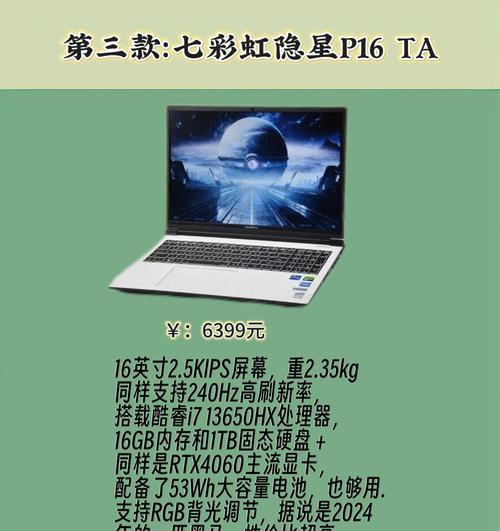
三、如何评估和选择最佳驱动版本
选择最佳驱动版本并非易事,需考虑多个因素,例如操作系统版本、硬件兼容性以及用户个人需求等。
1.系统兼容性
检查驱动支持的操作系统版本:在更新驱动之前,应当确认新驱动是否支持您的操作系统版本。
驱动与硬件的兼容性测试:有时候,最新的驱动并非总是适合所有硬件配置,应在更新前了解其他用户的反馈和评测。
2.用户需求评估
不同版本驱动的性能差异:针对某些游戏或专业应用,特定版本的驱动可能优化得更好。
稳定性考虑:新驱动可能包含尚未发现的bug,而旧驱动虽然功能上可能不占优,却更为稳定。
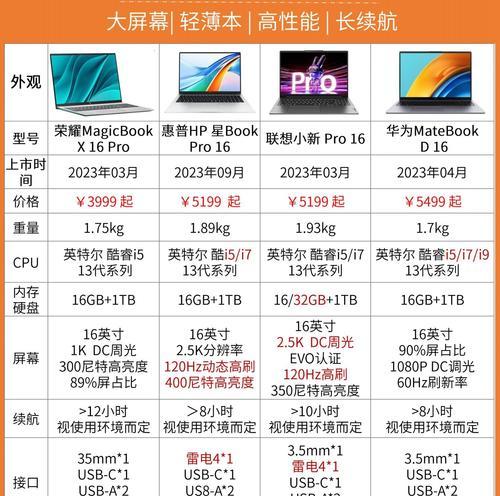
四、实用技巧与常见问题解答
1.实用技巧
备份当前驱动:更新驱动之前,建议备份当前驱动,以便在出现新问题时可以回退到旧版本。
使用专业论坛寻求帮助:如果在更新驱动的过程中遇到问题,可以向相关硬件或软件的专业论坛求助。
2.常见问题
驱动更新后出现问题怎么办?:首先尝试回退到之前的驱动版本,并注意查看驱动更新日志,了解可能的问题所在。
怎么判断笔记本驱动是否需要更新?:如果您的笔记本运行不畅或存在已知的兼容性问题,可能需要更新驱动。
结语
综合以上,无论是出于性能提升、安全性考虑,还是为了解决兼容性问题,了解和正确更新笔记本电脑驱动程序都是十分必要的。通过官方渠道获取和更新驱动、定期进行检查并结合个人实际需求来选择驱动版本,是保证笔记本电脑稳定运行的有效做法。在随时变化的硬件和软件环境中,掌握正确的驱动更新方法,将为用户带来更加顺畅和安全的电脑使用体验。




